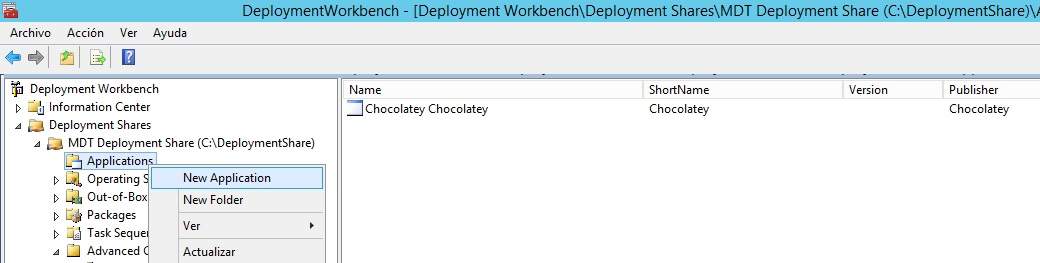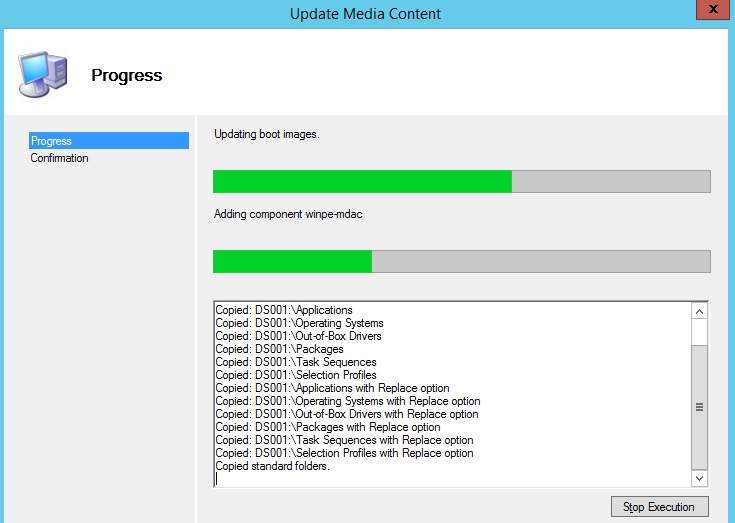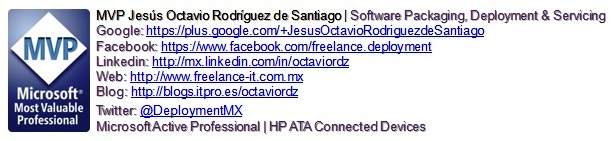Hola que tal amigos pues después de varios post relacionados con la instalación de aplicaciones por medio de chocolatey proyecto opensource. realice algunas pruebas para poder integrarlo en el despliegue de mi sistema operativo por medio de Microsoft Deployment Toolkit 2013 aquí el resultado.

pero que es Chocolatey? según el autor:
Chocolatey es un motor global de ejecución de PowerShell utilizando la infraestructura de empaque NuGet. Piense en ello como la herramienta de automatización de última para Windows.
Chocolatey es como apt-get, pero construido con Windows en mente (hay diferencias y limitaciones). Para aquellos no familiarizados con TEA / Debian, piense Chocolatey como un instalador silencioso global para aplicaciones y herramientas. También puede hacer las tareas de configuración y todo lo que se puede hacer con PowerShell. El poder se mantiene con una herramienta como Chocolatey sólo está limitado por su imaginación!
Puede desarrollar sus herramientas y aplicaciones con NuGet y liberarlos con Chocolatey! Pero Chocolatey no es sólo para. NET herramientas. Es para casi cualquier aplicación de Windows / herramienta!
aquí esta el post que habrá al respecto en la practica como introducción.
Instalando Aplicaciones con Chocolatey
para poder realizar estas pruebas debemos primero copiar el siguiente código y guardarlo en un archivo .bat y le llamamos chocolatey.bat tal y como se muestra la siguiente pantalla.
———————————————————
call cmd /c "@powershell -NoProfile -ExecutionPolicy unrestricted -Command ""iex ((new-object net.webclient).DownloadString('https://chocolatey.org/install.ps1'))"" && SET PATH=%PATH%;%systemdrive%\chocolatey\bin"
call C:\Chocolatey\bin\choco install <aplicacion1> <aplicacion2> <aplicacion3> <aplicacionN>....
———————————————————
muy importante poner el nombre de la aplicación sustituyendo como se muestra el ejemplo dentro de mi Windows 8.1 instalare los siguientes programas.
- ccleaner
- 7zip
- GoogleCrhome
- Firefox
- adobereader
quedando de la siguiente forma
call C:\Chocolatey\bin\choco install ccleaner 7zip GoogleChrome Firefox adobereader
como recomendación o extra para ver el listado de todas las aplicaciones disponibles puedes instalar chocolateyGUI y hacerlo de forma mas visual aquí el ejemplo de este software
NOTA.- solamente para efectos administrativos puedes instalar chocolateyGUI siguiendo el link antes mencionado «Instalando Aplicaciones con Chocolatey» desde tu maquina técnica en mi caso desde Windows Server 2012 R2 para poder instalar de forma manual chocolatey y así poder visualizar todas las aplicaciones disponibles
una vez echo los pasos del link simplemente ejecuto:
cinst chocolateyGUI
ahora si abrimos nuestra aplicación y vamos a la ventana de Available Packages
ahora si podemos editar nuestro .bat a nuestro gusto 😀 con las aplicaciones disponibles
ahora abrimos nuestro deployment workbench e integramos nuestro archivo como aplicación.
una vez echo todo el proceso dentro de MDT generamos nuestra imagen .iso con el sistema operativo haciendo un update de nuestro deployment workbench
para la prueba utilice Vmware 9.0 por lo que cargo mi imagen generada para checar la instalación y descarga de esta herramienta.
al finalizar el despliegue la herramienta chocolatey gallery queda instalada en nuestro sistema operativo ejecutando las aplicaciones de forma automática 😀
aquí las imágenes de ejemplo.
aquí el video de prueba 😀
[tube]https://www.youtube.com/watch?v=_czs2qAfJVQ&feature=youtu.be[/tube]
felices despliegues.